接口测试
在开始使用之前,先介绍一下 AREX 中集合、请求、测试用例相关概念。
- 集合(Collection):类似文件夹的概念,通常可以把同一个项目的多个请求放在一个集合里方便管理和分享。
- 请求(Request):创建于集合之下。一个项目通常包含多个接口,可以为不同的接口创建对应的请求。
- 测试用例(Case):创建于请求之下。实际测试中,同一个接口通常会有多种情况需要测试,比如参数正确、参数错误等等,可以将每种情况都保存为测试用例,后续可直接运行接口用例,无需再输入参数。
新建请求
点击集合右侧的下拉菜单新建一个请求:
打开新请求页面后,你可以添加接口请求所需的详细信息。
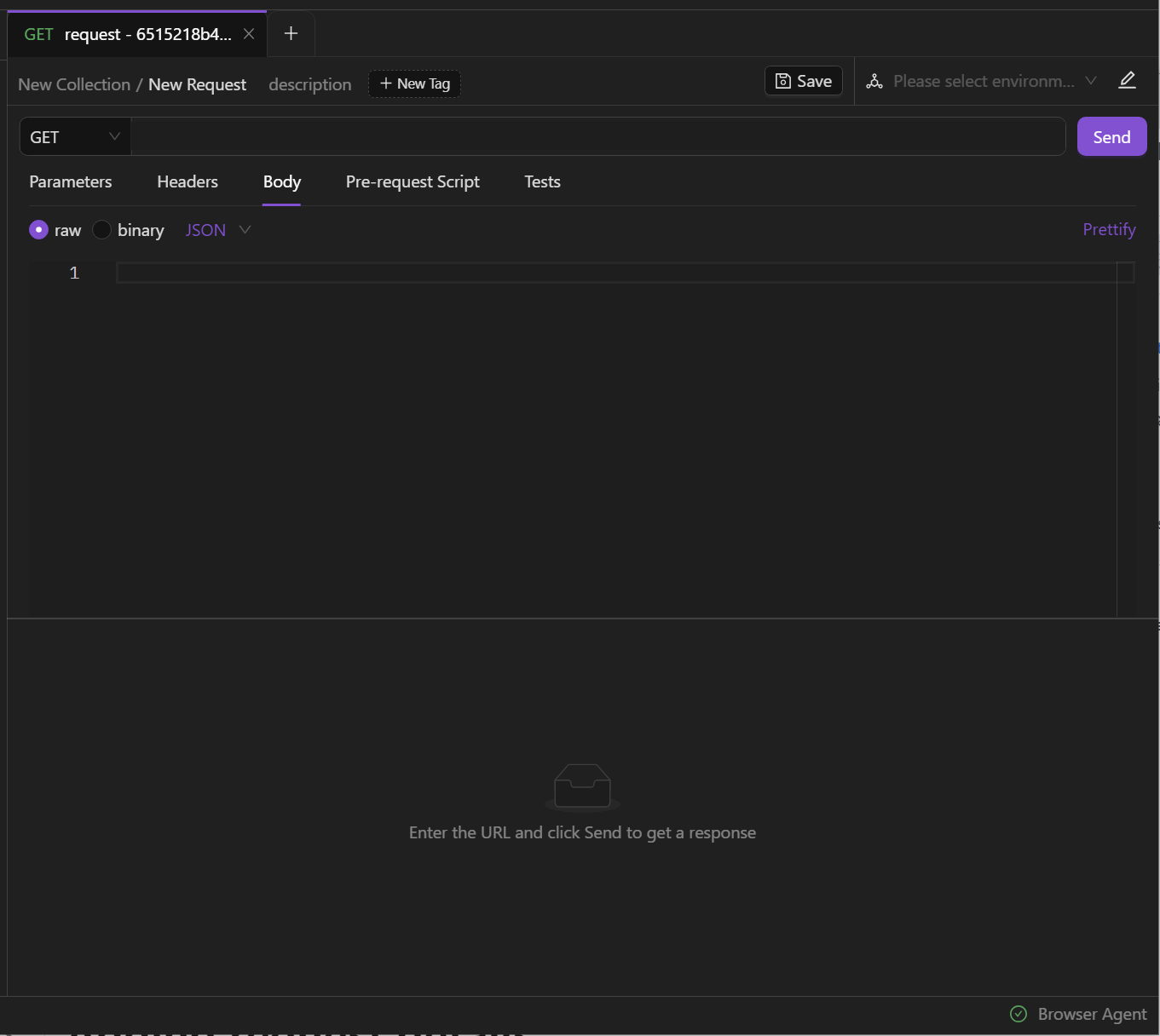
添加请求详细信息
添加请求地址
在地址栏中输入你要发送请求的接口地址。
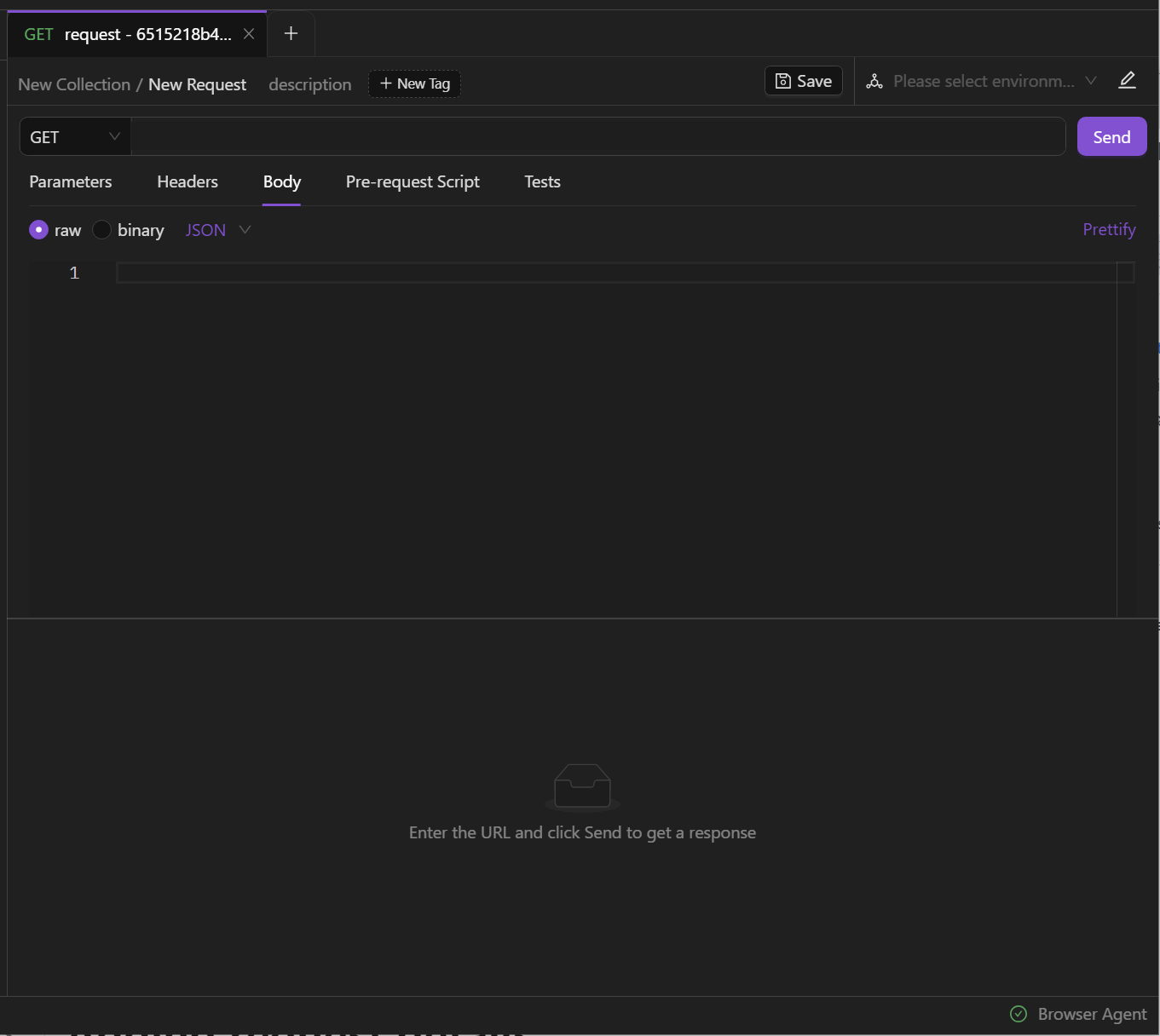
选择请求方法
新建请求后,请求方法默认选择为 GET, GET 请求将从服务器获取信息。当然你也可以使用其他方法进行请求,具体如下:
- POST:添加新的数据
- PUT:替换现有数据
- DELETE:删除现有数据
- PATCH:更新现有数据
添加查询参数
Query Parameters即 URL 中 ? 后的参数,通过 & 分隔多个参数。你可以选择在 URL 字段中直接输入 Query Parameters,也可以在 Parameters 标签中手动添加。
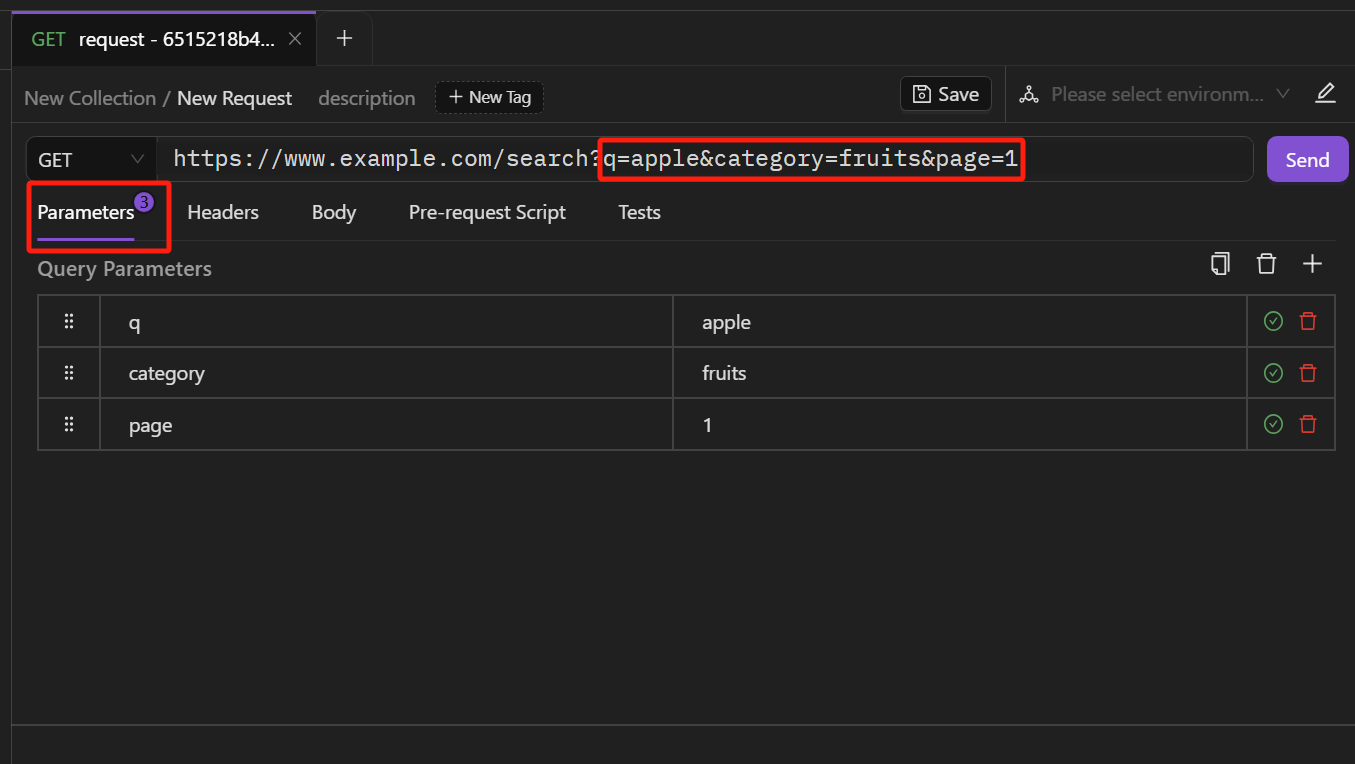
要想添加 *Query Parameters,点击“+”图标新增 Qurey 参数,手动添加参数键值。
图标表示该参数正在使用,点击该图标可禁用。
点击图标可再次启用。
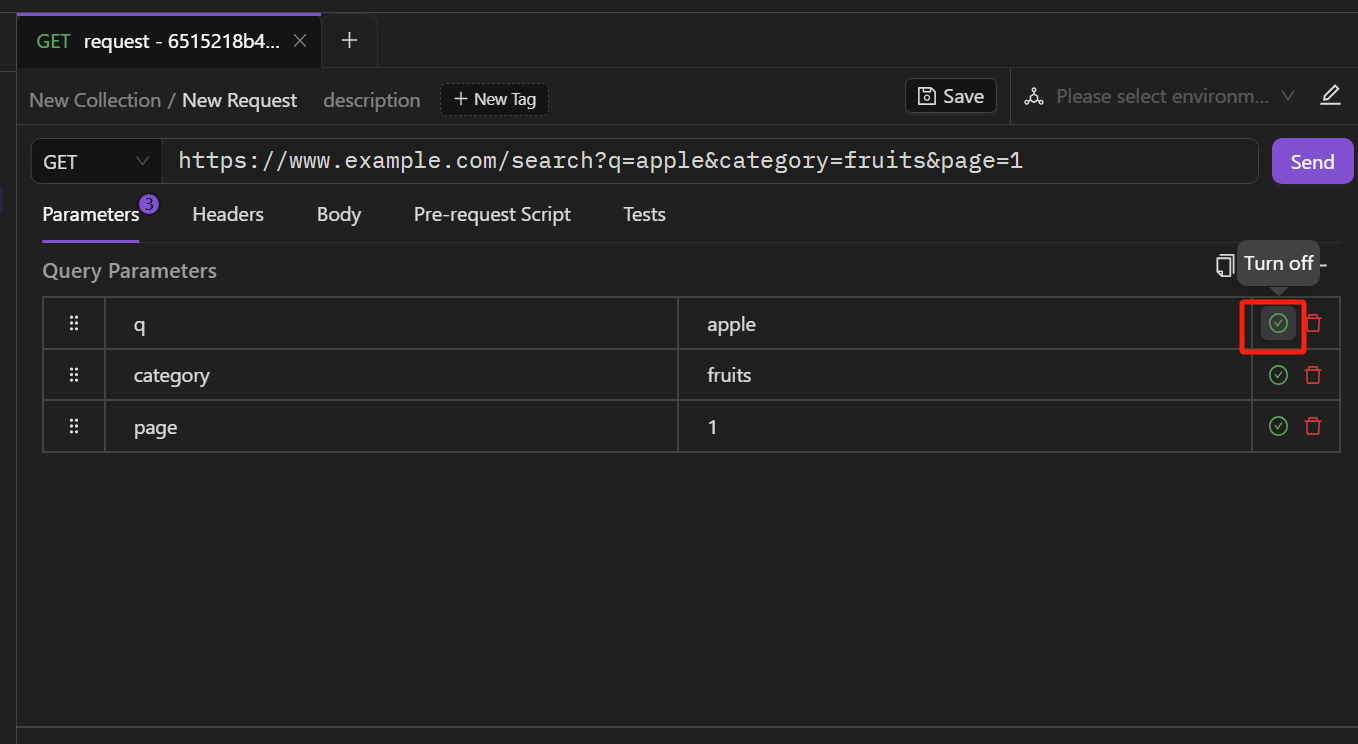
配置请求头
如你需要随请求发送特定的请求头信息,可以手动添加请求头键值对。
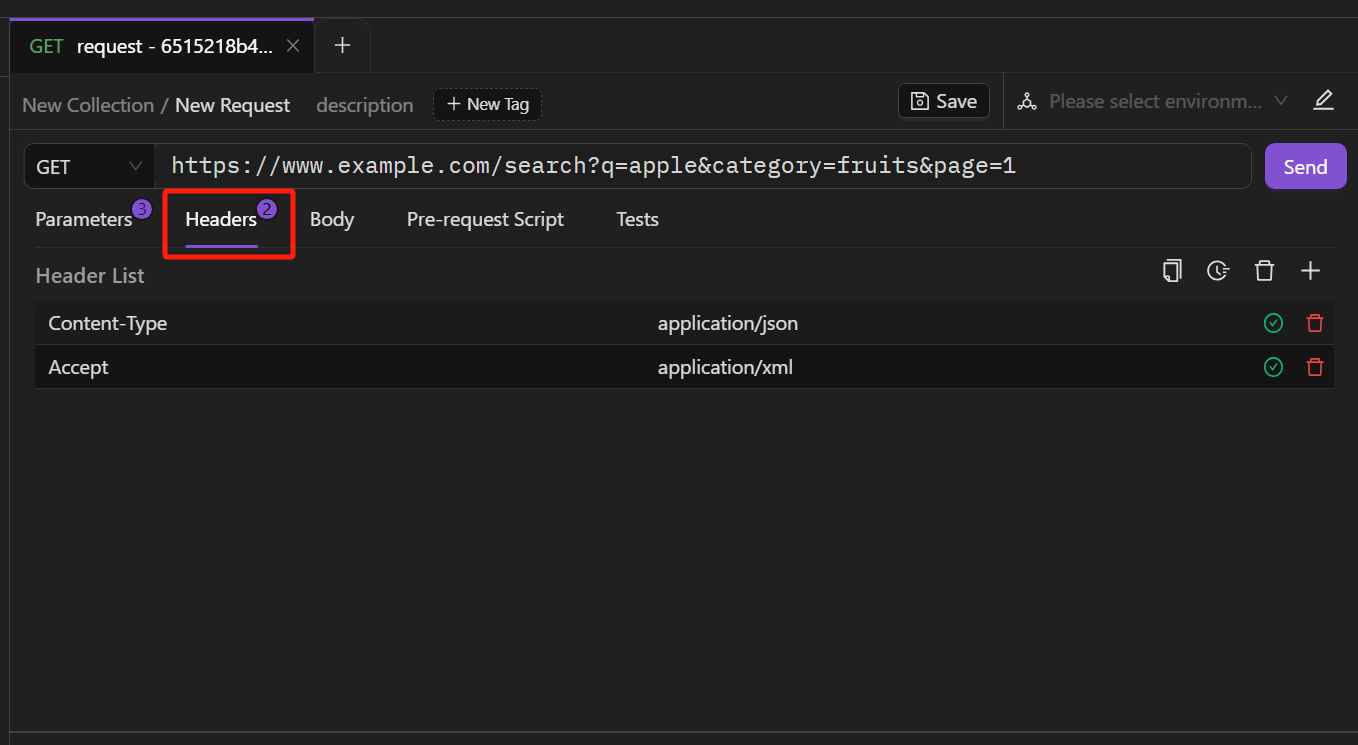
你可以点击 action.record 图标 来对当前请求进行强制录制,将其保存为测试用例。具体见 强制录制.
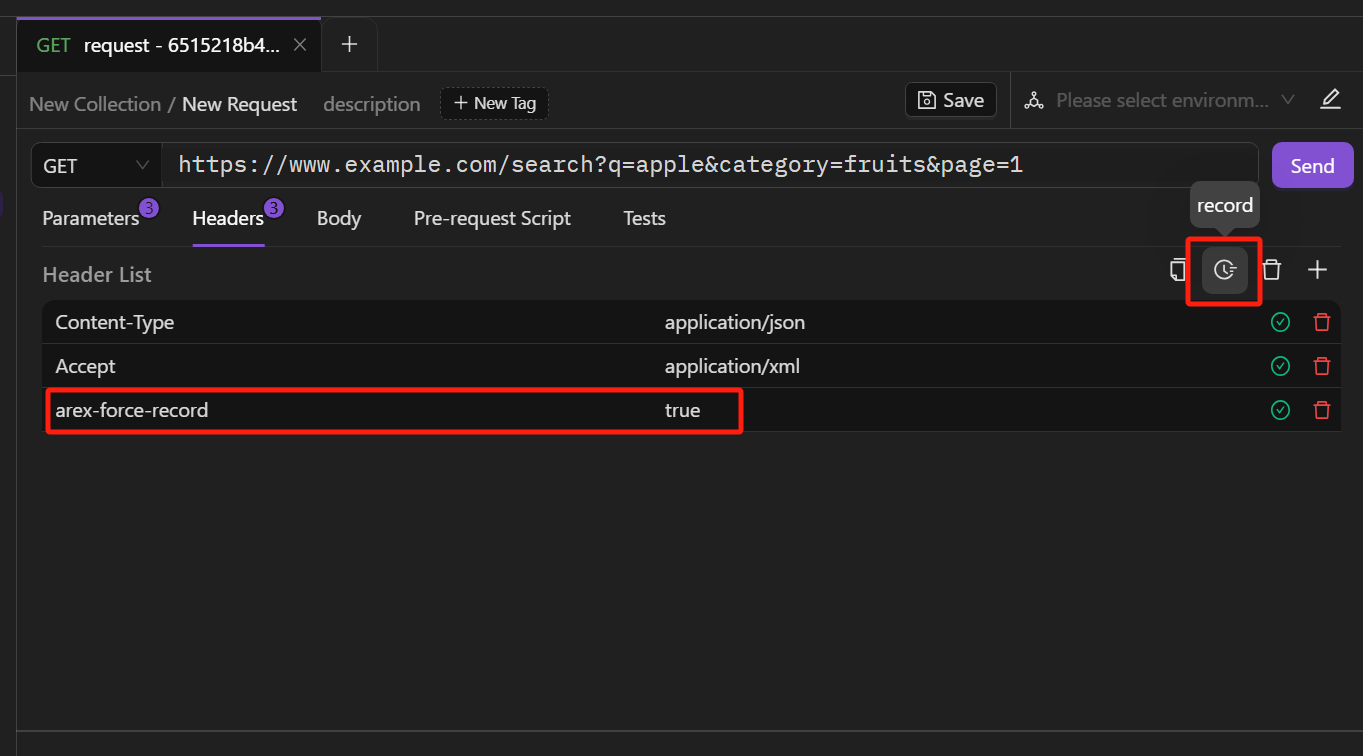
Body 参数
当你需要将数据从客户端发送给 API 时,则需要随请求发送请求体数据。通常在 PUT 、POST 和 PATCH 请求中会使用到请求体。
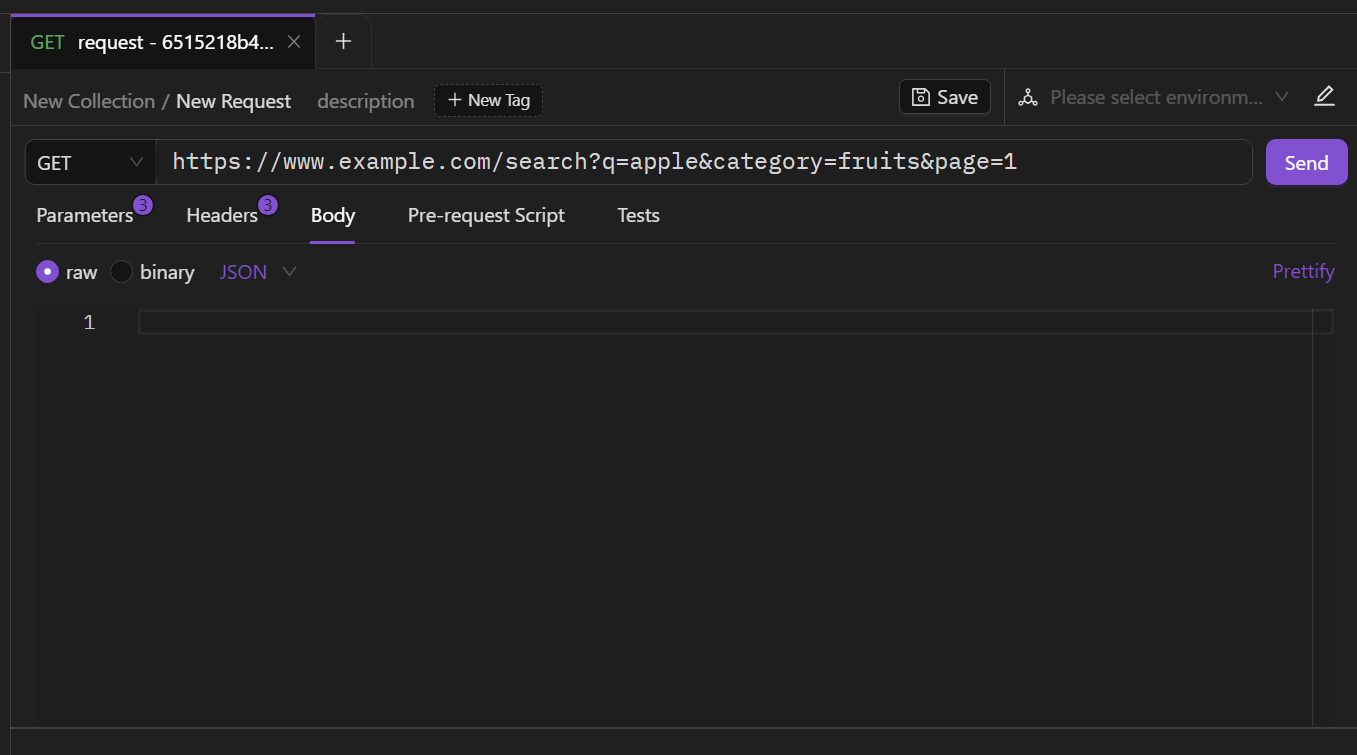
目前请求体仅提供 JSON 数据类型。
使用脚本
脚本分为前置脚本和后置脚本两种,分别对应 API 请求前和返回数据后的两个阶段。
前置脚本
点击 Pre-request Script 标签中 Add Script Block,为请求添加前置脚本。
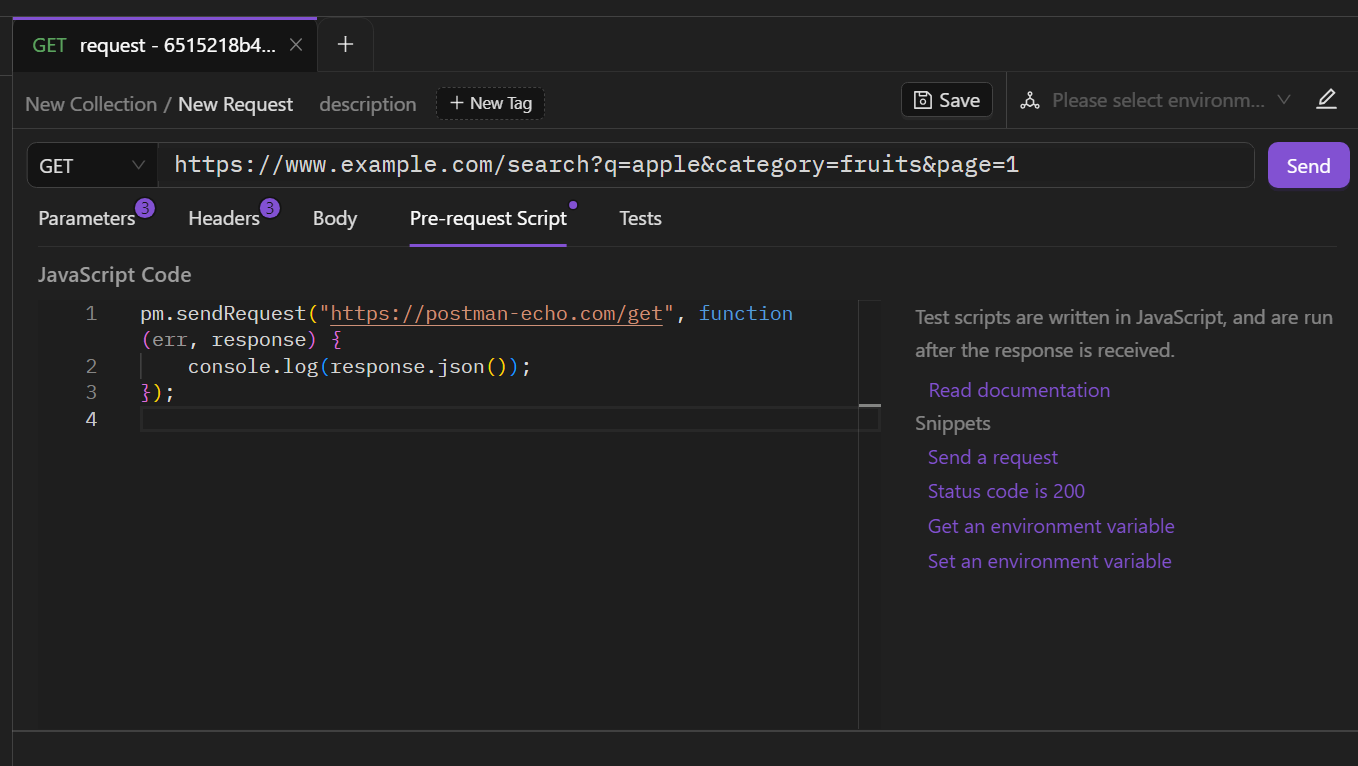
界面右侧提供了常用的前置脚本,可直接点击使用。
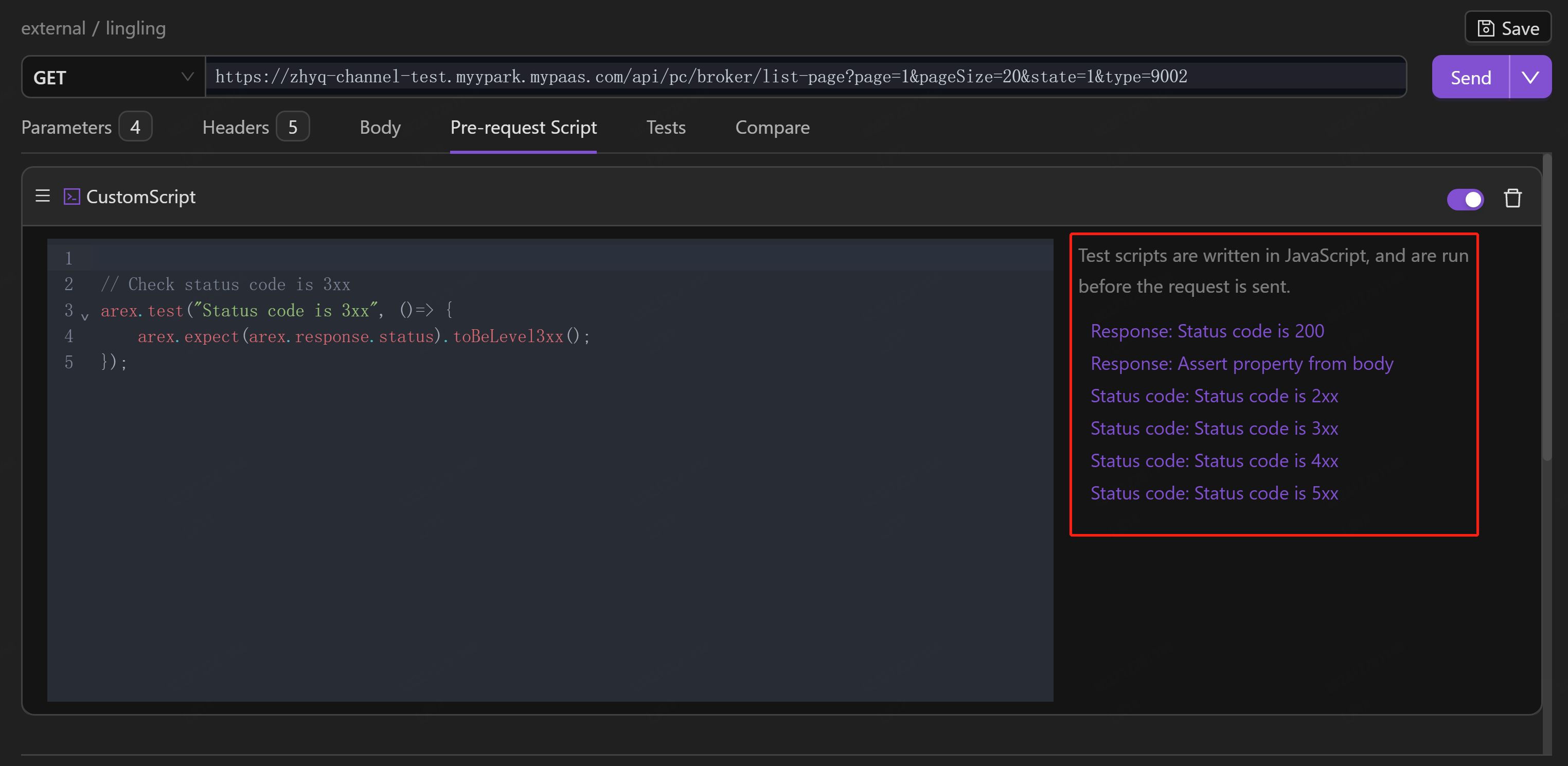
后置脚本
在此页面,你可以通过编写 Javascript 代码,在后置脚本中测试(断言)请求返回结果的正确性。右侧提供了多种常用后置脚本,可直接点击使用。
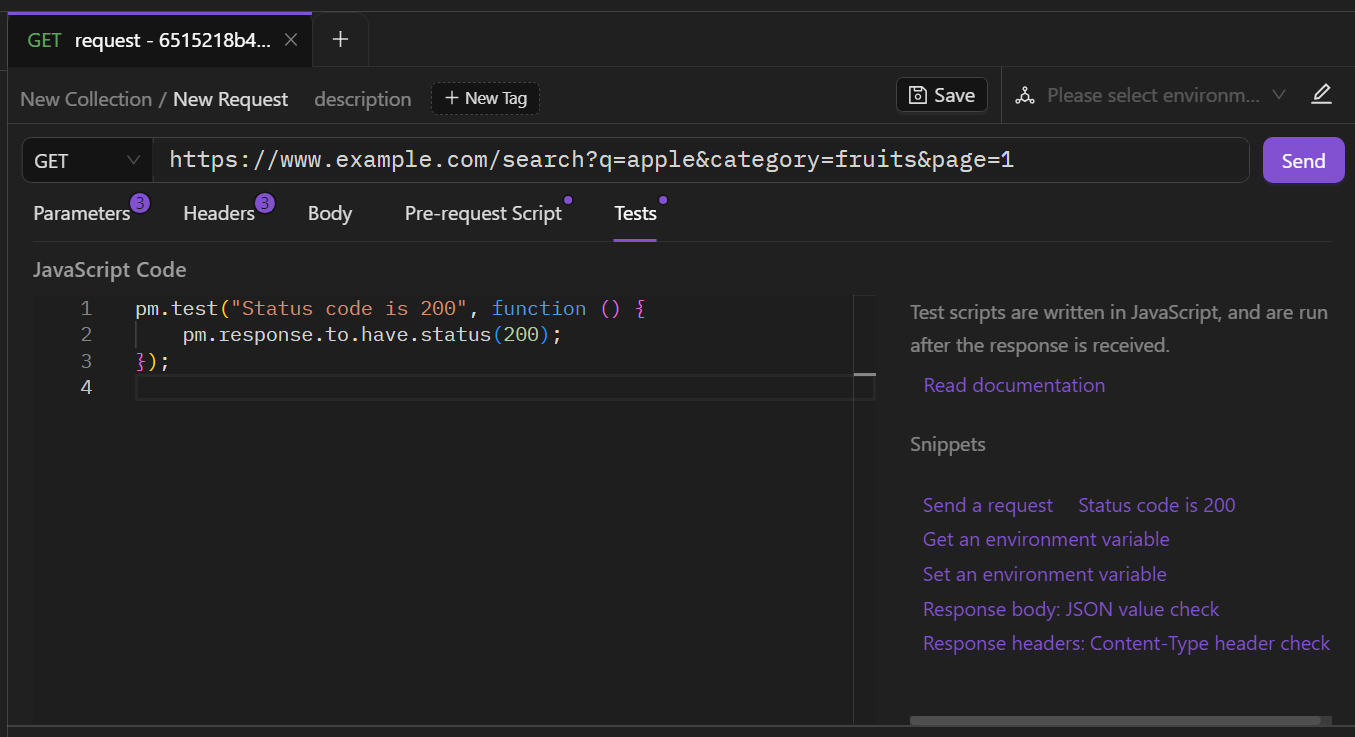
配置好请求参数后,点击发送即可获取响应。
返回响应
响应框的上方可以看到请求的状态码、请求时间和请求大小。
- Response Body
Response Body 是响应的正文,即从服务器返回的响应内容,内容的数据格式默认为 JSON。
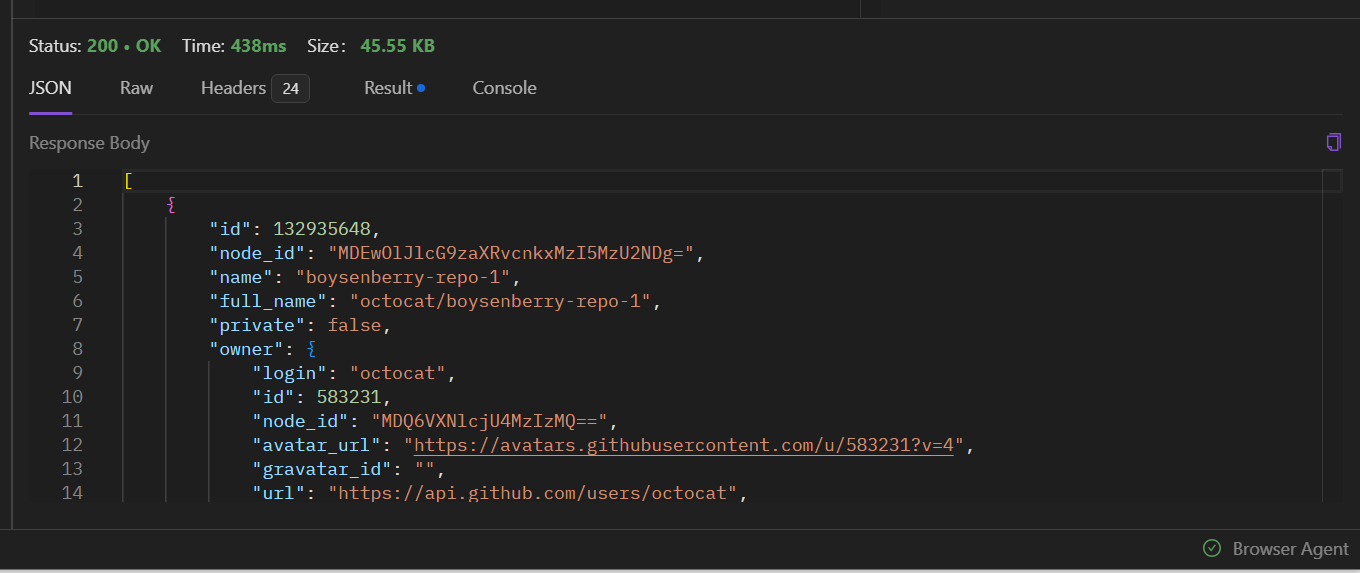
Raw 视图可以查看原始的响应体内容。
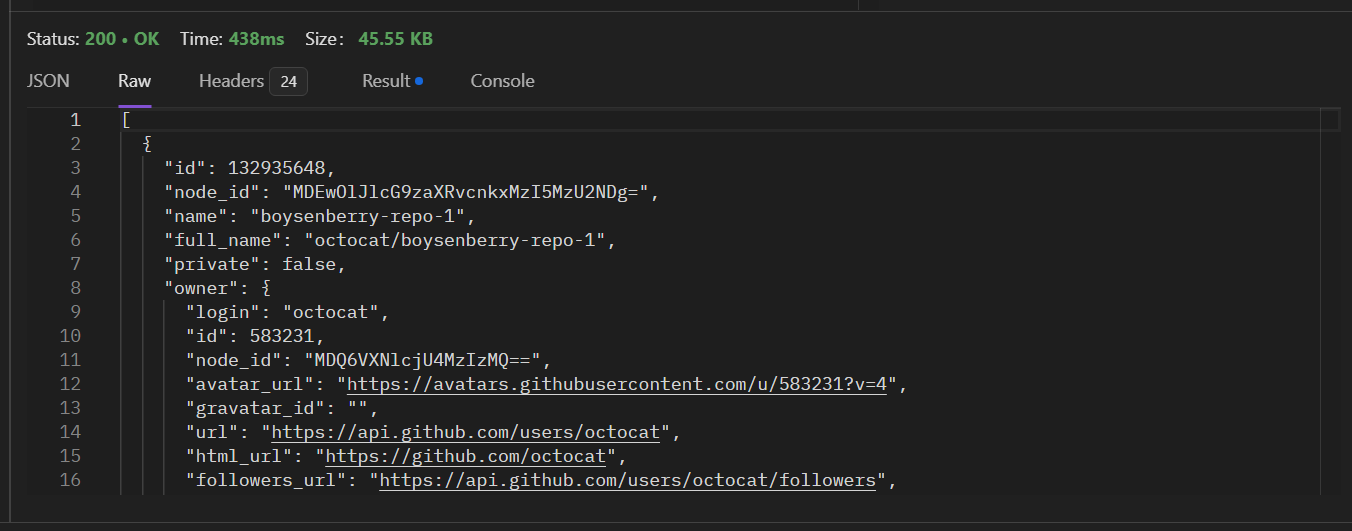
- Headers
Headers 可以看到响应头信息。
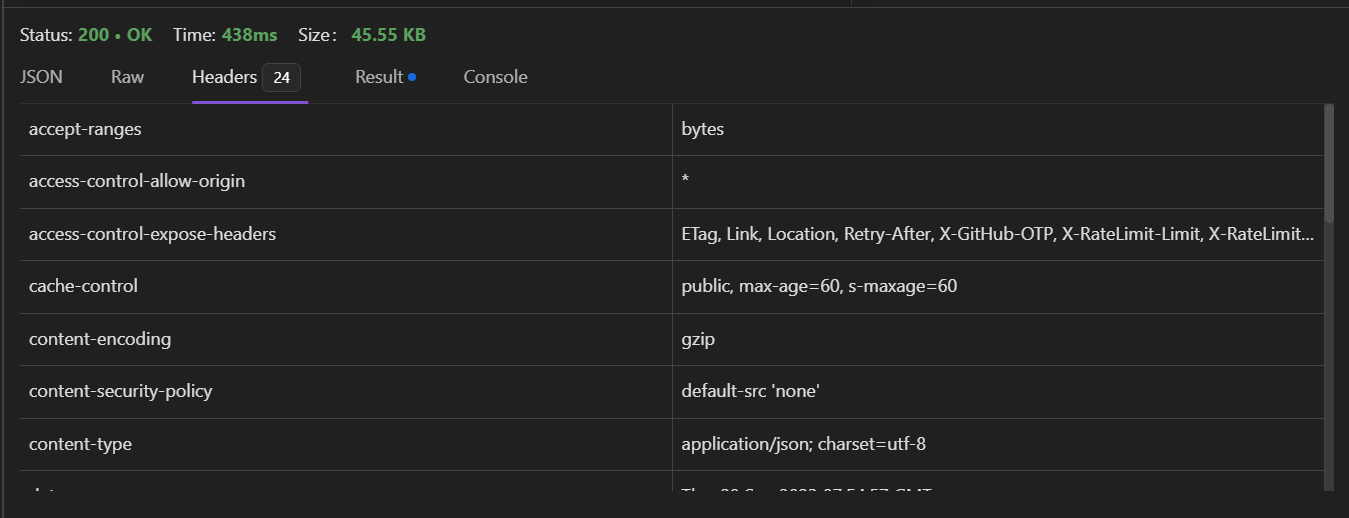
- Result
如果你设置了后置脚本,则可以在 Results 中查看执行脚本的结果。
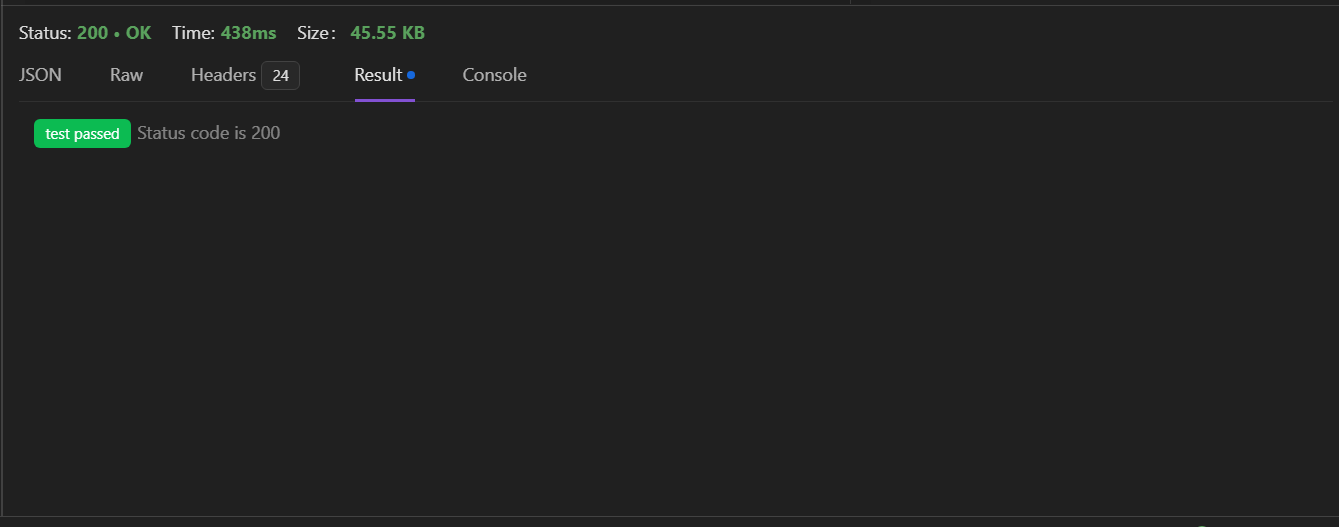
- Console
Console 用于显示请求和响应的日志信息。它可以用来查看请求的详细信息,包括请求头、请求体、响应头和响应体等。Console 还可以显示请求期间发生的任何错误或警告。